Säkrare lagring
Du känner säkert redan till hur en så kallad skivavbildning används när du installerar program, säkerhetskopierar en dvd och så vidare. En virtuell hårddisk som är krypterad och lösenordsskyddad är emellertid en ypperlig metod att lagra filer och dokument på din dator när du vill vara säker på att obehöriga inte ska kunna komma åt innehållet.
Gör så här: Gå till foldern Verktygsprogram som du finner i Programmappen. Öppna programmet Skivverktyg. När programmet startats väljer du Arkiv i den horisontella toppmenyn. Välj därefter Ny och Tom skivavbild. Nu öppnas ett nytt fönster där du först namnger din virtuella hårddisk och bestämmer dess lagringskapacitet. Den fjärde rubriken uppifrån i fönstret lyder Kryptering. Ingen kryptering är standardinställningen, men håll inne och välj 256-bitarskryptering i rullgardinsmenyn. Tryck på Skapa.
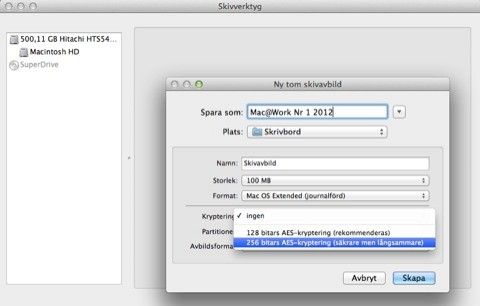
Nu kommer du att få fylla i och bekräfta ett lösenord. Välj ett lösenord som helst är långt och svårt att gissa. Nu skapas din skivavbildning. Filen heter det namn du valt följt av ändelsen .dmg. Klicka på filen och skriv in lösenordet. Nu monteras skivavbildningen som om den vore en extra hårddisk. Du kan dra och släppa filer och dokument för att lagra dem på disken. När du trycker på Mata ut så att din virtuella disk återgår till att bara vara en .dmg-fil är innehållet skyddat av krypteringen och ditt lösenord och således oläsbart för obehöriga.
Fuskstäda skrivbordet
Vi är rätt många som har ett gytter av dokument och filer på våra skrivbord i Macen. Förutom att det slöar ned datorn när den startar så ser det ofta stökigt och tråkigt ut. Det lilla verktyget Camouflage hittar du i Mac App Store. Programmet kostar 45 kronor. Camouflage gömmer all bråte på ditt skrivbord så att det blir skinande rent på ett litet kick. Perfekt om du ska hålla en presentation eller liknande och inte vill exponera din röriga digitala arbetssituation för alla närvarande.
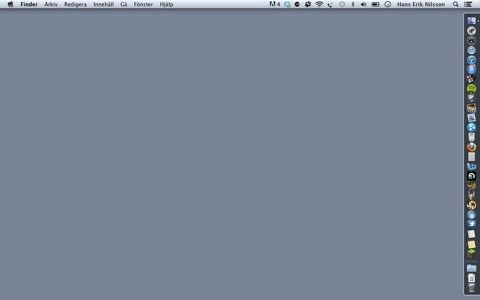
Gör så här: Köp och installera Camouflage från Mac App Store. Efter installationen finner du programmets ikon i dockan. Dubbelklicka på ikonen. Då placeras Camouflage till höger i Finders horisontella toppmeny. Klicka på ikonen i toppmeny och välj Hide icons. Nu är alla filer på ditt skrivbord osynliga och du har fuskstädat på en sekund. När du vill ha tillbaka filerna på skrivbordet går du till toppmenyn igen och väljer Show icons. Ett alternativ till Camouflage heter Desktop Tidy, kostar 38 kronor och finns även det i Mac App Store.
















